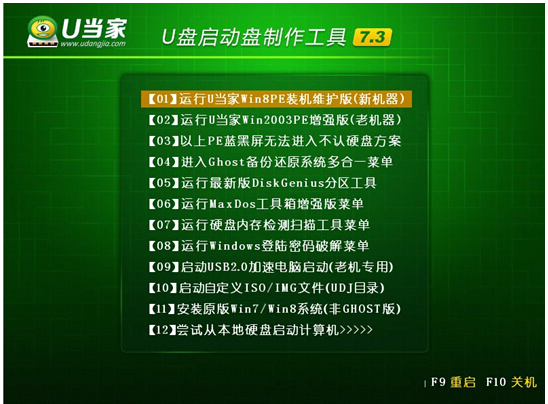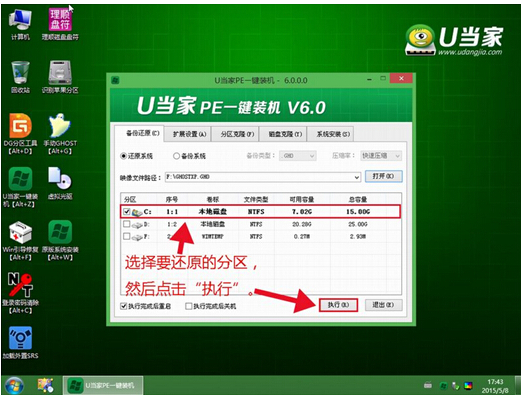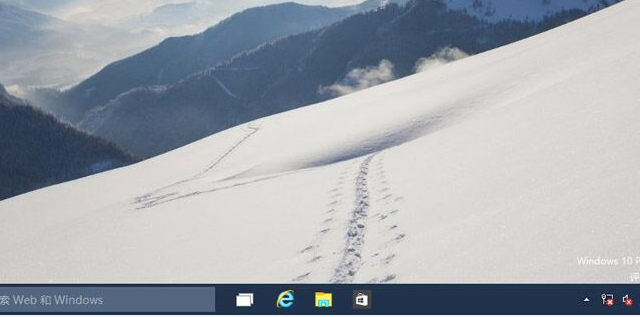海尔T68怎么用U盘装win10系统
发表时间:2015-09-21 15:01 浏览:次
作为世界白色家电第一品牌海尔下属的核心产品之一,海尔电脑旗下产品拥有电脑电视一体机、笔记本、超级本、游戏笔记本、游戏一体机、游戏台式机、游戏掌机、平板电脑、台式机、数码摄像机、行车记录仪以及计算机周边配件等80多个系列,近千个型号。海尔笔记就深受电脑用户的喜爱,今天小编就来介绍一下海尔T68怎么用U盘装win10系统。
准备工作:
2.自行在网上搜索并下载win10系统镜像文件
海尔T68安装win10系统操作步骤:
一.把U盘制作成U当家启动U盘
1.安装并打开下载好的“U当家”U盘启动盘制作工具
2.将之前准备好的U盘插入电脑,U当家会自动识别并选为默认,如果有多个U盘可以在“选择U盘”的下拉框中选择要制作成U盘启动盘的U盘。
3.点击下面的“一键制作”按钮。(如果是电脑主板是UEFI的,建议勾选“支持EFI启动”)
二.设置U盘启动
海尔T68台式电脑快捷键是“F12”
三.用U当家给海尔T68安装win10系统
1、把制作好并存有win10系统镜像文件的U当家u盘启动盘插在电脑usb接口上,然后重启电脑,在出现开机画面时用一键u盘启动快捷键的方法进入到U当家主菜单界面,选择【01】运行U当家win10PE装机维护版(新机器),按回车键确认选择,如下图所示:
2、进入到win10PE系统桌面后,双击打开U当家pe装机工具(工具默认自动开启),然后选择U当家u盘启动盘中的win10系统镜像文件,U当家pe装机工具会自动加载win10系统镜像文件,单击选择c盘为系统安装盘,再点击“确定”按钮,如下图所示:
3、随即会弹出一个信息提示窗口,按工具默认选择,点击“确定”按钮即可,然后耐心等待win10系统镜像文件释放完成,并自动重启电脑,如下图所示:
完成操作我们将电脑重启后,系统会自动开始安装后续程序,直到进入win10系统桌面。就这样,海尔T68用U盘装win10系统就完成了。如果想了解其它
一键U盘装Win10系统的话请戳这里。